KOSS KSC75
パッドの付け外し、ヘッドバンド取り付け、断線修理を扱います。


耳掛け型の定番ヘッドホンです。気軽に取り付けられ装着感もよく、消耗品の50mmスポンジイヤーパッドは安価で使い勝手がよいです。個性的な外観と耳掛け型特有の遮音性の無さと音漏れが問題ないならお勧めの製品です。
| 周波数帯域 | 感度 | インピーダンス | 長さ | 重さ |
|---|---|---|---|---|
| 15~25kHz | 101dB | 60Ω | 1.2m | 43g |
チタンコートハイポリマー振動板、高磁束密度型マグネット、OFCボイスコイル、耳掛け型最大級の40mm口径大型ドライバーユニットを搭載しています。


L字プラグとストレートプラグがありますが、それ以外は同等です。
イヤーパッドの交換


イヤーパッドは簡単に外せますが、ハウジング周りに小さな突起が付いているので、イヤーパッドの端を持ち上げるようにして外します。そのまま引っ張るとスポンジが裂けます。


パッドのサイズは50mm、ハウジングは44mmです。


取り付けはパッドの上にハウジングを乗せてかぶせていきます。
ヘッドバンドで42gの軽量ヘッドホン
Parts Express Lightweightのヘッドバンドを流用し、耳掛け型から通常のヘッドホンに変更する改造が流行しました。固定部分が同じ形状なので着脱するだけの簡単な作業です。
Photogenic HP-100初期型のヘッドバンド


上記以外にPhotogenic HP-100初期型が流用できます。金属バンド両端のストッパーに色が付いているので左右の区別が付きやすいです。現行品は着脱不能ですが、中古で出回っている初期型なら使えます。


HP-100もハウジングの着脱が可能で、固定部はKSC75と同じような作りになっています。


重さはHP-100のヘッドバンドが10g、元のイヤーフック×2は11gです。


HP-100は1円玉が2枚入る厚みがあってKSC75が固定できません。そこでAmazonレビューの硬貨(今回は100円玉)を差し込んでラジオペンチでしっかり挟み、熱湯に20秒→冷水に30秒付ける方法を試すとカチッとはまりました。


Parts Expressのものと違って少し手間がかかりますが、こちらでもヘッドホン化が可能です。ヘッドホン単体だと30gです。
ヘッドバンドとイヤーパッド


ヘッドバンドを着けることでイヤーパッドが使えます。手持ちに手ごろなイヤーパッドがなかったので、スポンジパッドを着けたまま、かさ増しした状態で外径65mmのイヤーパッドをかぶせると使えました。
布製イヤーパッド

追加でソフトベルベットイヤパッドの50mmを注文しました。合皮ならKSC75の外径と同じ45mmがあります。


50mmなので多少隙間はありますが、自然に外れたりはしません。
断線修理


何年も使い続けたところ音が出なくなってしまいました。中の線が見えてる側はケーブルを動かすと音が鳴る事があり、もう片方はどんなに動かしても音が鳴りません。ケーブル断線のような症状ですが、とりあえずケーブルは切らずにそのまま分解してみます。作業中は音を鳴らしっぱなしにして動作確認をしています。
端子部分のふたを外す


画像の部分にプラスチックのへらを差し込んでみると、この部品が持ち上がりました。マイナスドライバなどでも行けますが、プラスチック製の物を使うと傷が付きません。

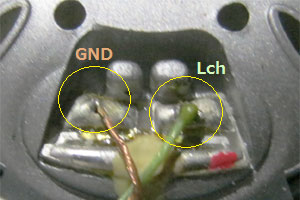
そのまま真上に持ち上げると端子を覆っていたふたが外れました。画像右側の緑色の線が付いている端子が左チャンネル、茶色の線が付いている方がグラウンドです。右側はプラス側に赤色の線が使われています。
ケーブルストッパー処理


右側のふたを外してみると、ケーブルが上側を通って収納されています。このように納めればケーブルが引っ張られても、ハンダ付け部分に力が加わりにくくなります。左側の方も同じように納めてみました。
左側の方は何かの拍子でこのケーブルストッパーが外れてしまい、ハンダ部分に力が加わり続けて接触不良になってしまったようです。もしこのように中の線が見える状態になったらふたを外してケーブルを納め直すと良いでしょう。
ケーブルを動かすと音が出たり消えたりする左ハウジング側の修理


ハンダ付近のケーブルを動かすと音が出たり消えたりするので、とりあえずハンダごてを当ててハンダを溶かし、ケーブルを付け直してみたら音がちゃんと出るようになりました。付け直した後はケーブルを動かしても音がとぎれる事はありません。
完全に音が出ない右ハウジング側の修理
ケーブルの断線?


右側は断線でもしてるかと思いケーブルを外しました。それをテスターでチェックしてみたところ断線が確認できなかったので、また付け直してみたところ音は出ません。試しに左チャンネルの線を外して右に付けてみましたが音は出ません。
各チャンネルの抵抗値


両チャンネル共にケーブルを外した状態でテスターで抵抗値の測定をしてみると、右チャンネルの値が出ません。

ドライバーユニットから端子部分に細い線が接続されています。この線には黄色い接着剤で保護されていますが、この部分が怪しいです。


ハンダごてを接着剤のあたりに当てた後、抵抗値を見てみるとちゃんと数値が出ました。接着剤で保護されていた線が衝撃か何かで断線し、それが今回の作業でつながったようです。
ハンダ付けと組み立て


ケーブルをハンダ付けすると音が出るようになりました。そのまま組み立てふたを閉じるとそこで音が途絶えました。
応急処置

再び丸で囲った部分を適当にハンダごてを当てたら音が出たり消えたりで不安定です。そのままいじっていると音が全く出なくなりました。ハンダごてでハンダをかき混ぜているうちに細い線が完全に切れてしまったようです。


元々線が通っていた流れをイメージしながら画像左下の方向にハンダごてを動かすとわずかに音が出る事があります。ハンダごてを左下に動かした時、断線したケーブルの先端に届いているようです。
ハンダを左下に伸ばしても、すぐに上の端子にハンダが流れて戻ってしまいうまく固定できませんが、左下にハンダを引き延ばすようにハンダごてを動かすのを何度かしているうちに、音が出る状態でうまくハンダを固定する事ができました。
作業終了

ケーブルをハンダ付けし、ふたを閉じて作業終了です。修理後にうっかりケーブルを引っかけて吹き飛ばしたりしましたが、音が出なくなる事もなく問題なく使えています。